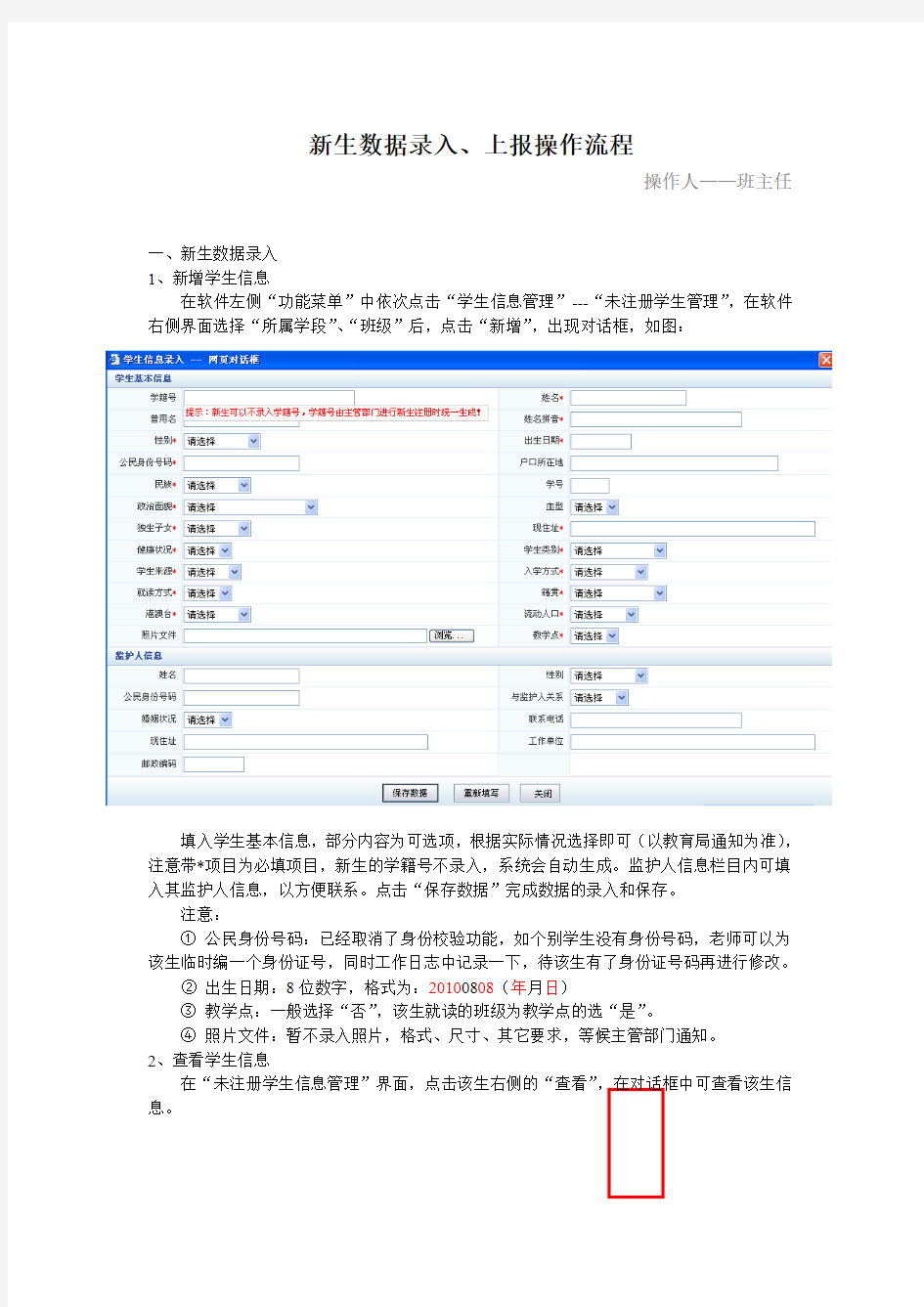
(3)新生数据录入,上报操作流程
- 格式:doc
- 大小:398.50 KB
- 文档页数:5
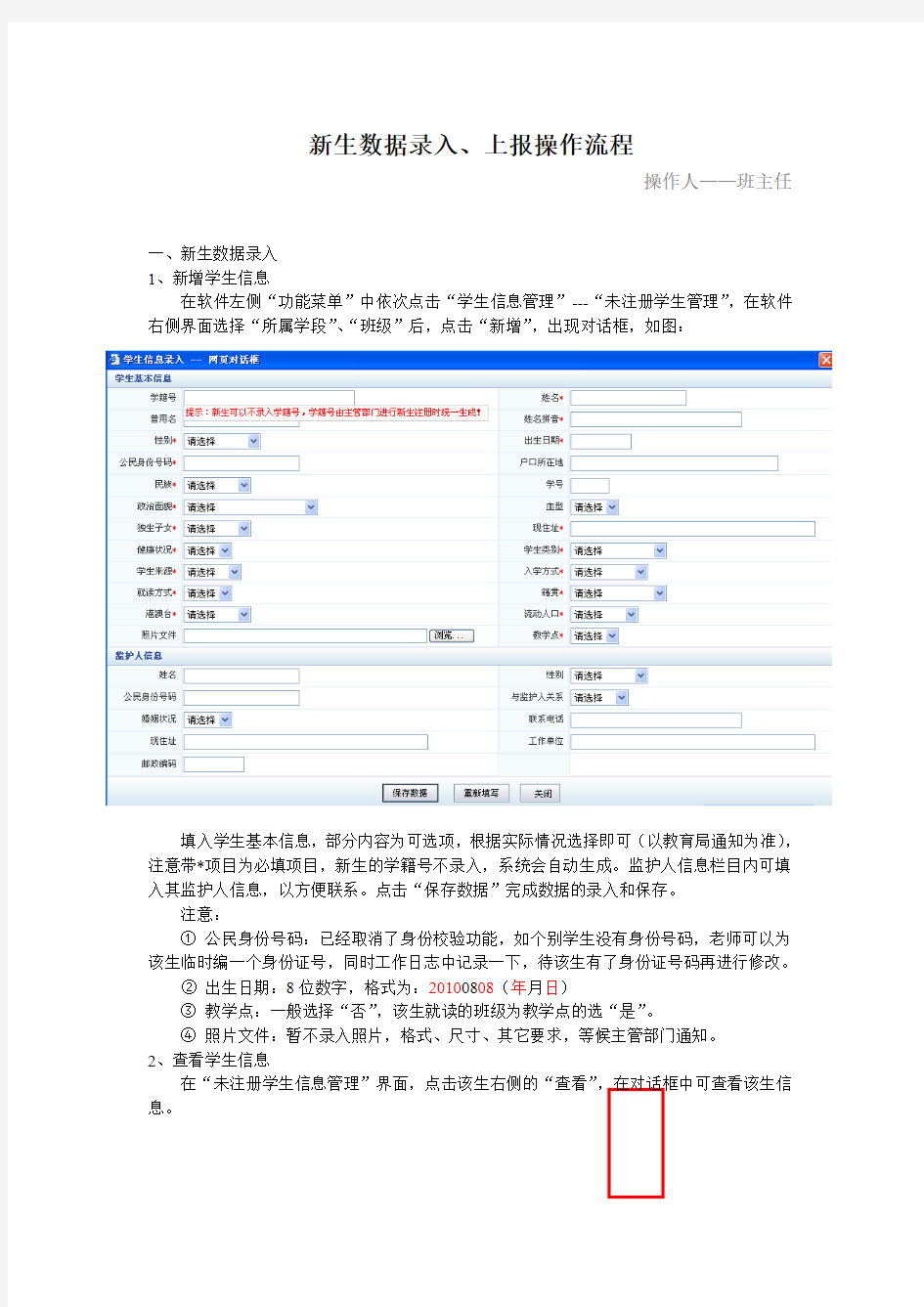
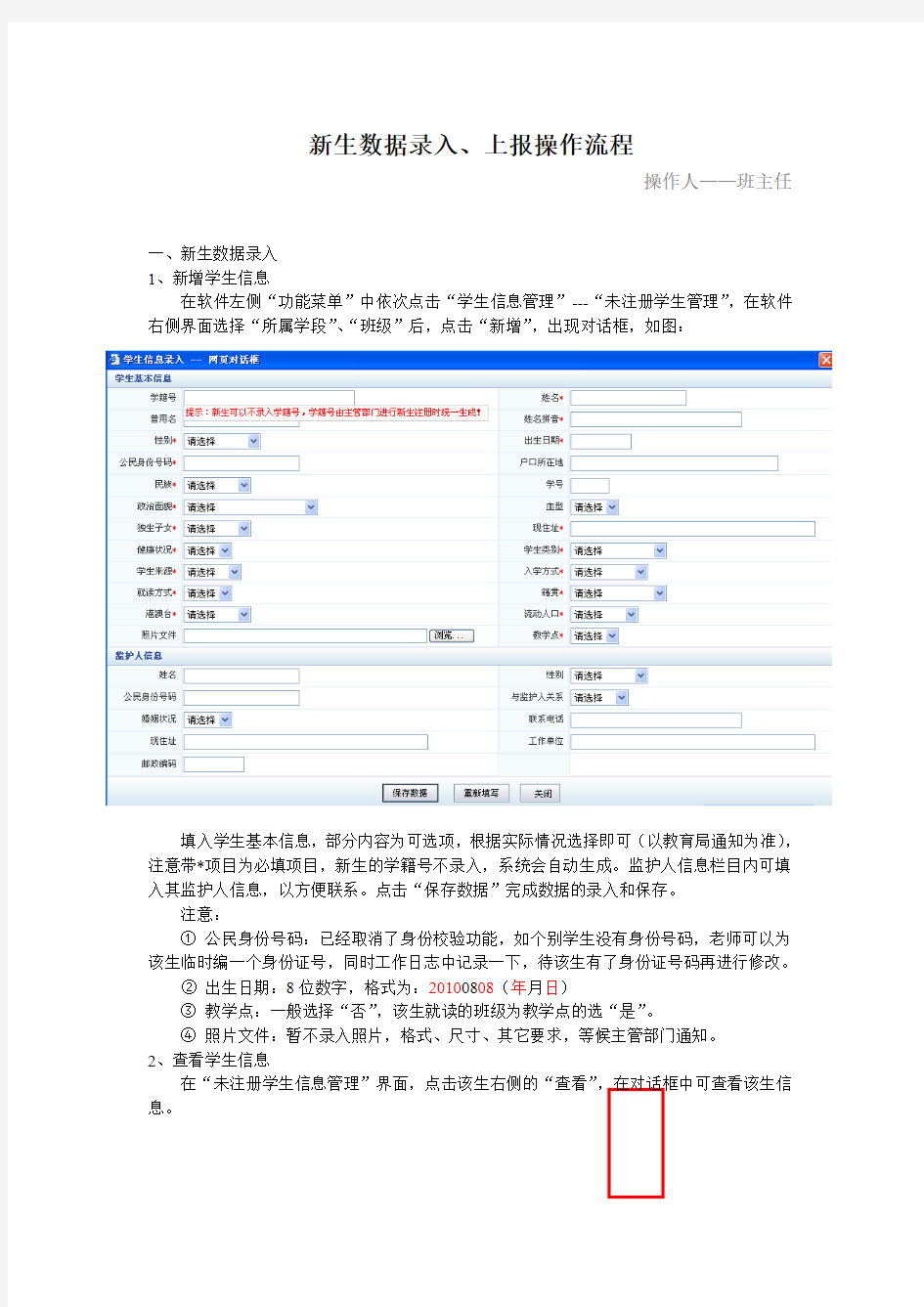
新生数据录入、上报操作流程
操作人——班主任
一、新生数据录入
1、新增学生信息
在软件左侧“功能菜单”中依次点击“学生信息管理”---“未注册学生管理”,在软件右侧界面选择“所属学段”、“班级”后,点击“新增”,出现对话框,如图:
填入学生基本信息,部分内容为可选项,根据实际情况选择即可(以教育局通知为准),注意带*项目为必填项目,新生的学籍号不录入,系统会自动生成。监护人信息栏目内可填入其监护人信息,以方便联系。点击“保存数据”完成数据的录入和保存。
注意:
①公民身份号码:已经取消了身份校验功能,如个别学生没有身份号码,老师可以为该生临时编一个身份证号,同时工作日志中记录一下,待该生有了身份证号码再进行修改。
②出生日期:8位数字,格式为:20100808(年月日)
③教学点:一般选择“否”,该生就读的班级为教学点的选“是”。
④照片文件:暂不录入照片,格式、尺寸、其它要求,等候主管部门通知。
2、查看学生信息
在“未注册学生信息管理”界面,点击该生右侧的“查看”,在对话框中可查看该生信息。
3、修改学生信息
在“未注册学生信息管理”界面,选择要修改的学生信息(该生左侧小方格中打√),点击“修改”,在新对话框中可修改相关内容。
4、删除学生基本信息
在“未注册学生信息管理”界面,选择要删除的学生信息,点击“删除”,在新对话框中确认,完成删除工作。
5、编辑照片
在“未注册学生信息管理”界面,选择要增加或更换学生照片的信息,点击“编辑照片”,在新对话框中浏览查找照片,点击“保存照片”完成操作。(暂不需上传照片,等候通知)
6、导出数据、查看核对已经录入的数据
在“未注册学生信息管理”界面,点击“导出Excel”,在新对话框中选择要导出的各项信息(该项信息左侧小方格中打√),也可全选,单击“列名称”左侧小方格,点击“导出”,在“确认导出这些列吗”对话框中,点击“确定”,将导出文件保存到电脑中。如图:
二、学生数据上报
在软件左侧“功能菜单”中依次点击“数据上报中心”---“学生注册数据上报”,在软件右侧点击“新生数据上报”,弹出“学生数据上报”对话框,如图:
在“学生数据上报”对话框中,选择“所属学段”(小学、初中)、“报送单位”(主管教育局),选择上报的班级(可分别上报,也可全部选择上报),点击“开始上报”,在弹出的
确认对话框中选择“确定”,如图:
注意:上报之前,请核对一下上报人数和当前人数是否一致,是否与实际人数一致。
三、查看审核状态
在“学生注册数据上报中心”中可查看上报数据审核状态,“已审核”状态的数据,学校端不可再更改,“审核中”状态的数据,学校端可通过“取消上报”,将数据更改为未注册状态,进而修改数据。
若数据已经审核通过,则审核状态会显示“审核通过”,同时“系统消息”中会有相应的通知,如图:
若数据有问题,在约定时间内,教育局没有审核,则学校端需取消审核,查看核对数据,修改后再次上报,可发邮件辅助说明。
四、取消新生数据上报
若规定时间内主管教育部门没有审核学校上报的数据,或教育局以邮件等方式通知数据有误,学校端可以取消上报。具体方法:选择要取消上报的数据(左侧小方格中√选),点击“取消上报”,在弹出对话框中,点击“确定”,完成数据的“取消上报”工作。
说明:前提为教育局主管部门没有审核该数据,仅限于处于“审核中”的数据。
如有技术问题可加入软件首页登录界面下的QQ群,或发邮件联系sjzxjgl@,请注明学校名称和登录ID以及问题。
如有政策性问题可给主管教育部门发邮件,可以用日常用的邮箱,也可用软件中自带的邮箱。